
一说到win10更新,相信很多人会有一种闻风丧胆的感觉,不为什么,只因win10更新的翻车事件实在太多了!像前段时间Windows 10 KB4549951和Windows 10 KB4566782引入了多个安全修补程序,升级之后却出现了蓝屏、性能等恶劣性问题。此外,win10更新还曾出现过优化磁盘功能存在故障等问题,导致无法正确显示优化状态时间,甚至会影响固态硬盘的性能和寿命。

Win10迭代更新,确实让用户们一次又一次地担惊受怕。而在电脑关机前,我们很有可能会看到【更新并关机】选项,这是多么为难的抉择呀!不想更新系统,但又要关闭电脑了,这时候该怎么办呢?

要知道,win10系统在关机前有可能会自动安装系统的更新文件,提示【正在配置更新,已完成XX%,请不要关闭你的计算机】。这是为了帮助用户更早地提供新功能做好准备,不想更新系统或是着急关机的用户们,大都不会想着看到它的出现,那有什么办法让它“销声匿迹”吗?
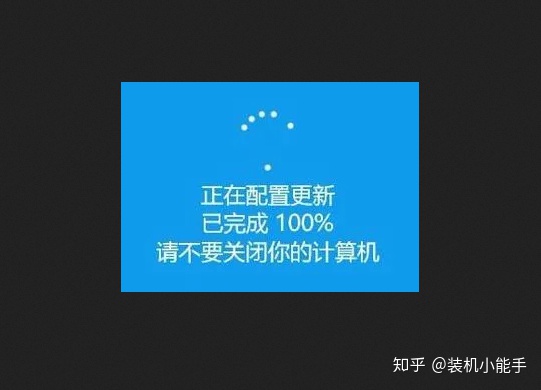
方法一:用电源键关机
大家习惯性的操作就是在开始菜单上点击关机按钮,殊不知正因为这样的操作会触发系统的自动升级,对此,我们要做的就是改用电源键关机,这样就可以避免关机前系统会自动更新了。具体操作如下:
1、在任务栏的搜索框中输入【控制面板】,点击打开;
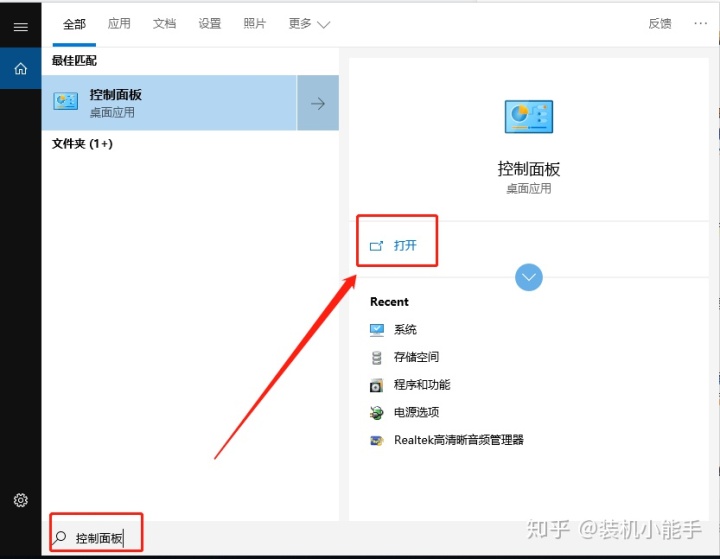
2、在控制面板中,将【查看方式】修改为【大图标】,找到并点击【电源选项】;
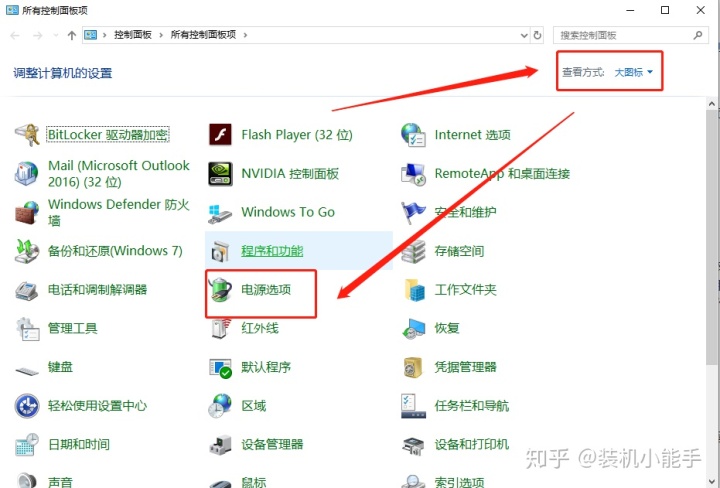
3、在窗口左侧点击【选择电源按钮的功能】,进入设置界面后,将【按电源按钮时】选择为【关机】,最后点击【保存修改】即可。
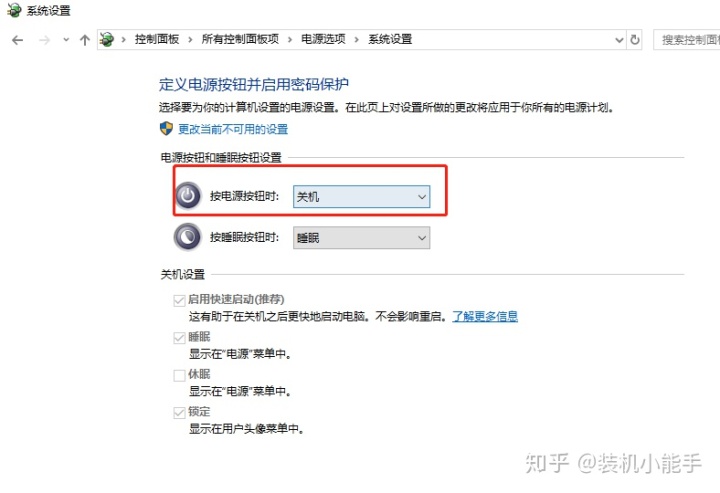
方法二:清除分发文件
不知大家是否知道,更新文件是会被先行下载到系统的分发文件夹中的,对此想要拒绝关机前的自动更新,我们首先要做的就是禁止相关的分发服务项,接着清除分发文件夹的内容,这样我们就可以轻松解决问题了。具体怎么操作呢?
第一步:禁止相关服务项
1、在搜索框中输入【命令提示符】,点击【以管理员身份运行】;
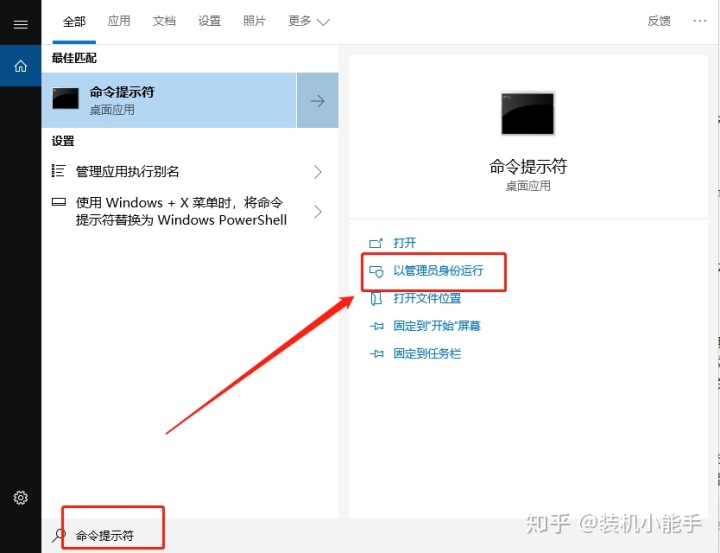
2、在弹出的窗口中依次执行如下图所示的停止文件分发服务命令:
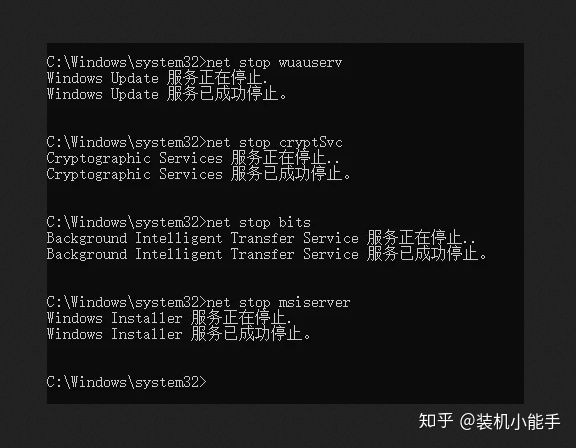
第二步:删除分发文件夹内容
打开文件资源管理器,按照路径【C:WindowsSoftwareDistributionDownload】依次打开,在Download文件夹中选中所有文件夹,按下Shift+Del组合快捷键,即可永久删除。完成操作后,关机时便不会自动升级系统了。
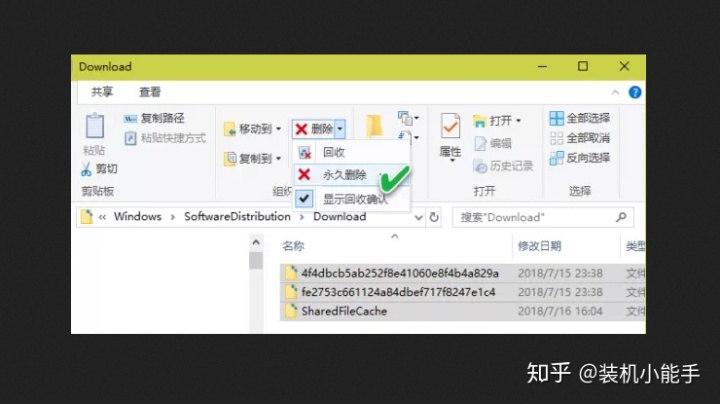
以上两种方法即可拒绝关机前的自动更新,若是你的系统不小心升级了该怎么办呢?我们可以选择退回到上一版本的系统,或者重装以下系统,接着按照上面说到的方法进行操作。
如何重装系统呢?
第一步:下载老毛桃Winpe启动盘制作工具,将一个4G以上的U盘制作成winpe启动盘;
老毛桃winpe系统U盘启动盘制作教程_老毛桃官网www.laomaotao.net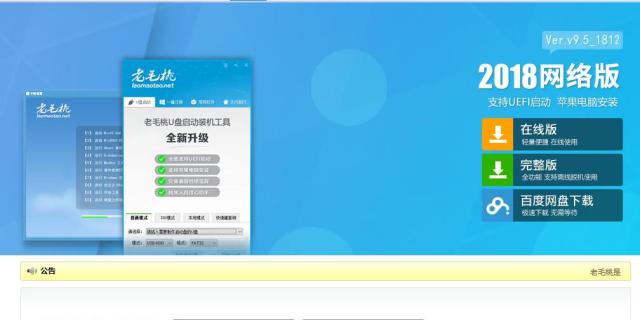
第二步:利用winpe启动盘进入pe系统,打开一键重装软件即可安装系统。
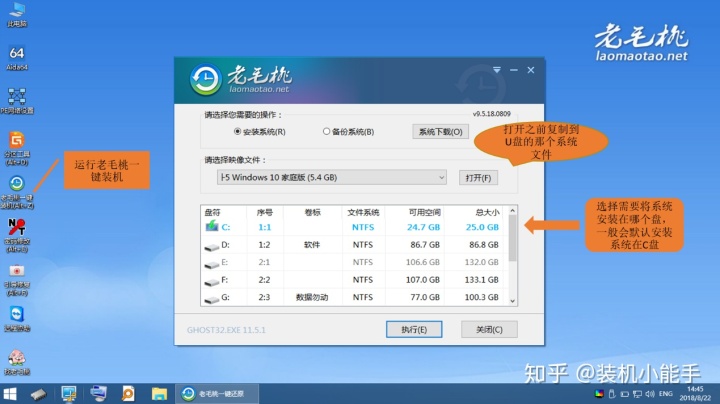





















 被折叠的 条评论
为什么被折叠?
被折叠的 条评论
为什么被折叠?








